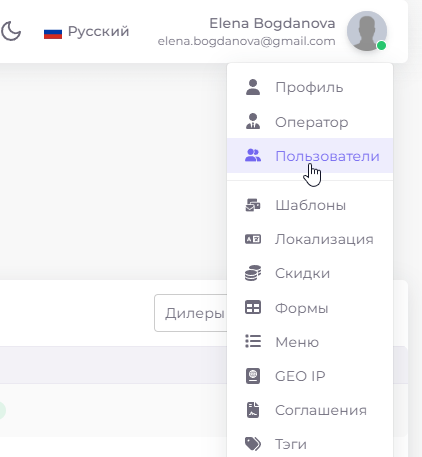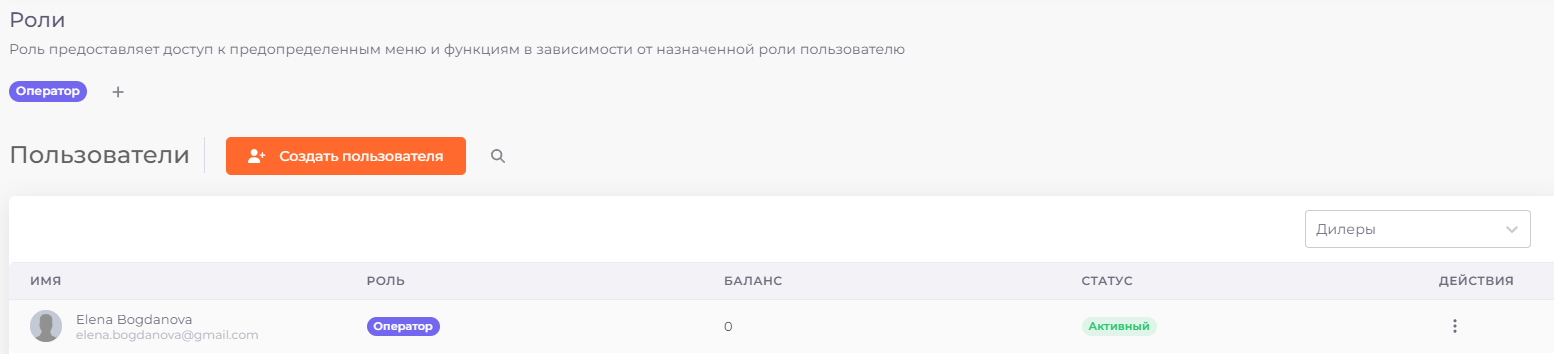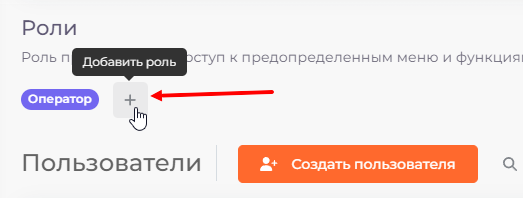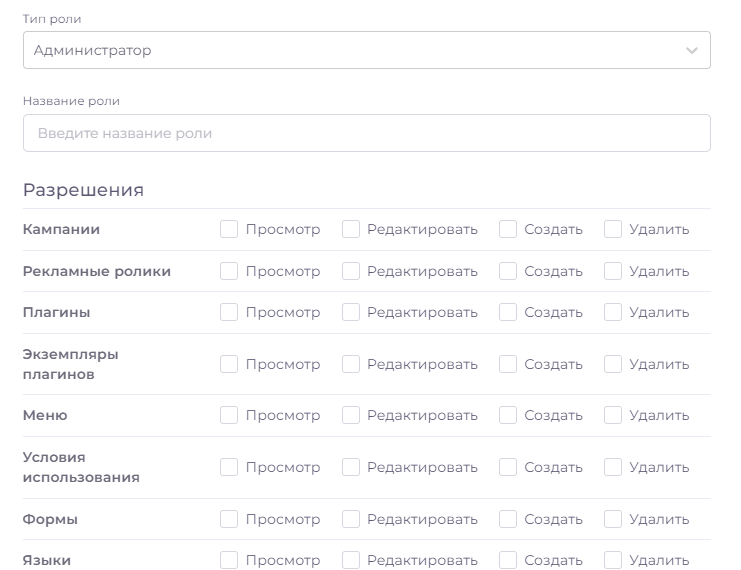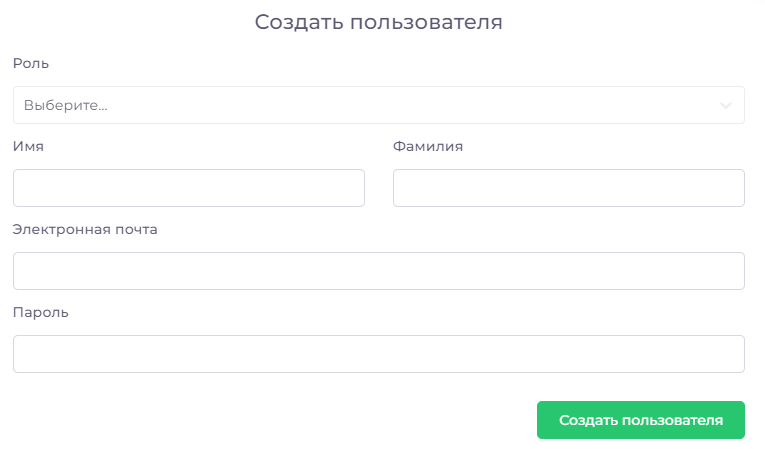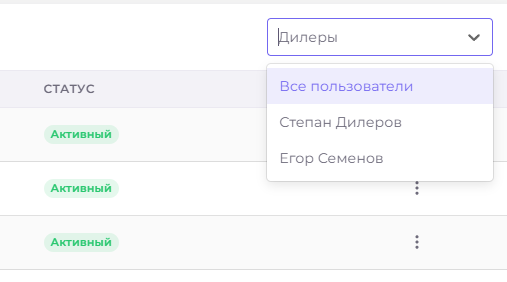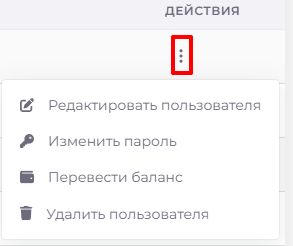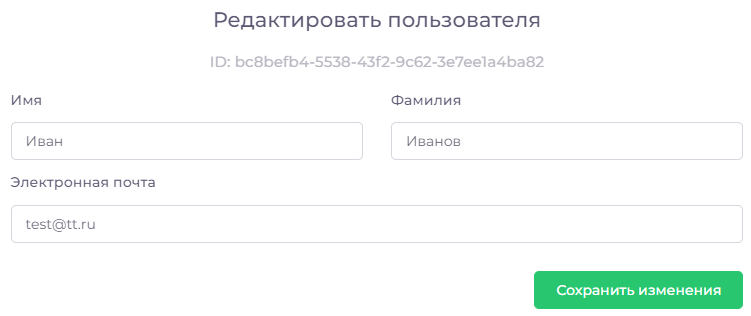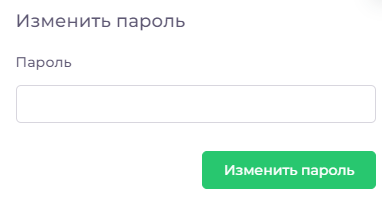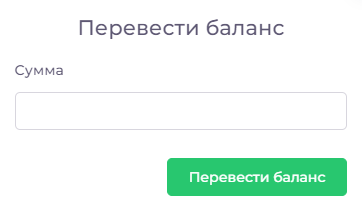Пользователи и роли¶
Из меню оператора по нажатию на ваше имя вверху справа вы можете попасть в раздел "Пользователи", в котором можно создавать и редактировать пользователей и их роли:
У каждого пользователя системы Telebreeze есть роль. У каждой роли задаются определённые права: что пользователь может делать и видеть в системе, и что не может. Таким образом, вы можете наделять разных пользователей разными разрешениями и ограничениями.
Сам раздел выглядит так:
Создание и редактирование роли¶
Чтобы создать роль, нажмите плюс возле списка ролей:
Чтобы отредактировать роль (убрать или добавить права), нажмите на её название.
Роли всегда присвоен один из трёх типов:
- Администратор - роль с самыми большими возможностями. Администраторы могут иметь доступ ко всем функциям системе.
- Дилер - отдельная роль для партнёров, которые продают ваши услуги.
- Владелец контента - пользователь, на котором лежит ответственность за контент и его монетизацию.
Тип роли можно установить на этапе создания роли. У существующей роли его невозможно сменить.
В окне создания/редактирования роли есть также поле для названия роли. Ниже находится список разрешений, которые задаются установкой флажков возле них:
Создание пользователя¶
Чтобы создать пользователя, нажмите на соответствующую кнопку  .
.
В окне создания пользователя доступны следующие поля для заполнения:
- Роль пользователя, несущая в себе определённый набор прав. О том, как создавать и редактировать роли, мы рассказали в предыдущем разделе.*
- Имя и фамилия добавляемого пользователя.
- Электронная почта - логин пользователя, с которым он будет авторизовываться в системе. Кроме того, на эту почту могут приходить различные уведомления.
- Пароль, с которым пользователь будет входить в систему.
*Роль пользователя нельзя будет изменить после добавления пользователя!
После сохранения данных пользователю будет доступен вход в систему. Отдельно в меню оператора в разделе "Шаблоны" можно создать шаблон для автоматической отправки данных авторизации на email пользователя.
Список пользователей¶
Список всех пользователей представлен в виде таблицы со следующими колонками:
- Имя - имя и фамилия пользователя, а также его электронная почта.
- Роль пользователя, обеспечивающая его заданным набором прав.
- Баланс дилера, пополнить его можно в меню действий пользователя. Балансом можно делиться с абонентами или назначать с него подписку.
- Статус пользователя.
- Действия - меню действий с карточкой пользователя, мы расскажем о них ниже.
Внизу страницы находится опция выбора количества записей на одной странице (1), пагинация (2) и кнопка возвращения в начало страницы (3).
Вверху справа над таблицей расположен фильтр по дилерам:
Он позволяет отфильтровать по имени дилера его субдилеров.
Действия с пользователями¶
Открыть меню действий можно в колонке "Действия" в правой части таблицы пользователей:
- Редактировать пользователя - открывает окно с редактируемыми данными: имя, фамилия и email, который является логином.
Это же окно можно открыть, нажав на имя пользователя в списке.
- Изменить пароль - служит для сброса пользователю нового пароля.
- Перевести баланс (доступно только для пользователей с типом роли "Дилер") - добавить средства на баланс дилеру.
- Удалить пользователя - безвозвратное удаление учётной записи пользователя.